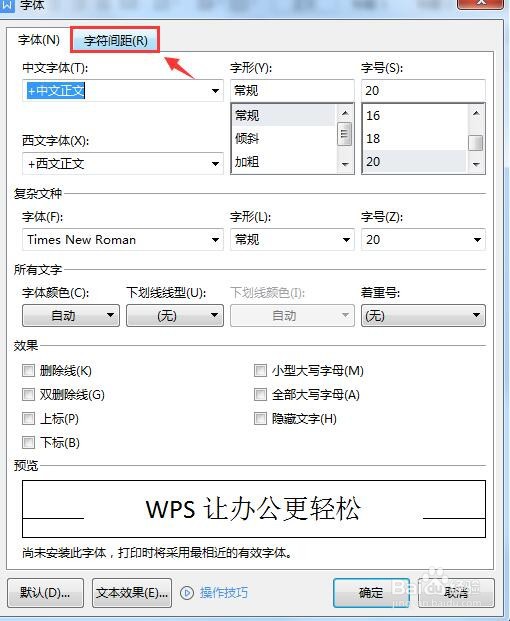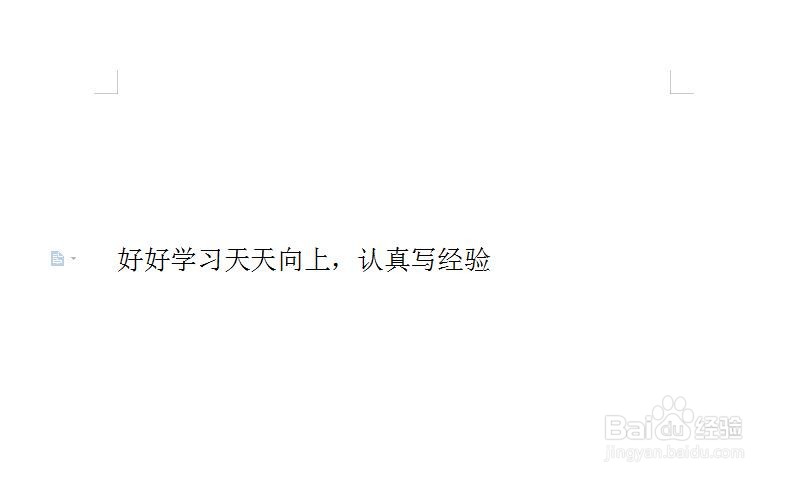word文档字间距不均匀如何调整
1、第一步,打开word文档,选中字间距不同的文本;
2、第二步,鼠标点击右键,在弹出的菜单中选择“字体”进入;
3、第三步,点击“字符间距”;
4、第四步,把字符间距调整为“标准”后点击下方“确定”;
5、第五步,如下图所示,字间距均匀设置成功。
声明:本网站引用、摘录或转载内容仅供网站访问者交流或参考,不代表本站立场,如存在版权或非法内容,请联系站长删除,联系邮箱:site.kefu@qq.com。
阅读量:30
阅读量:92
阅读量:60
阅读量:82
阅读量:32